
Едно от най-честите действия, когато използваме WhatsApp на Android е да изпращате или получавате снимки. Когато изпращаме или получаваме снимки с нашите приятели и семейство често, обикновено обменяме снимки в чатовете на популярното приложение за съобщения. за съжаление понякога не запазваме или показваме снимките които получаваме в WhatsApp на нашия Android телефон. Често може да се сблъскате с този проблем.
В случай че WhatsApp не показва изображенията в галерията на вашия телефон с Android, има няколко възможности, които можем да опитаме. Благодарение на тези иновации можем да премахнем този досаден бъг, така че мобилният ни телефон да показва тези изображения отново в галерията.
Скрили ли сте албум на WhatsApp от галерията?
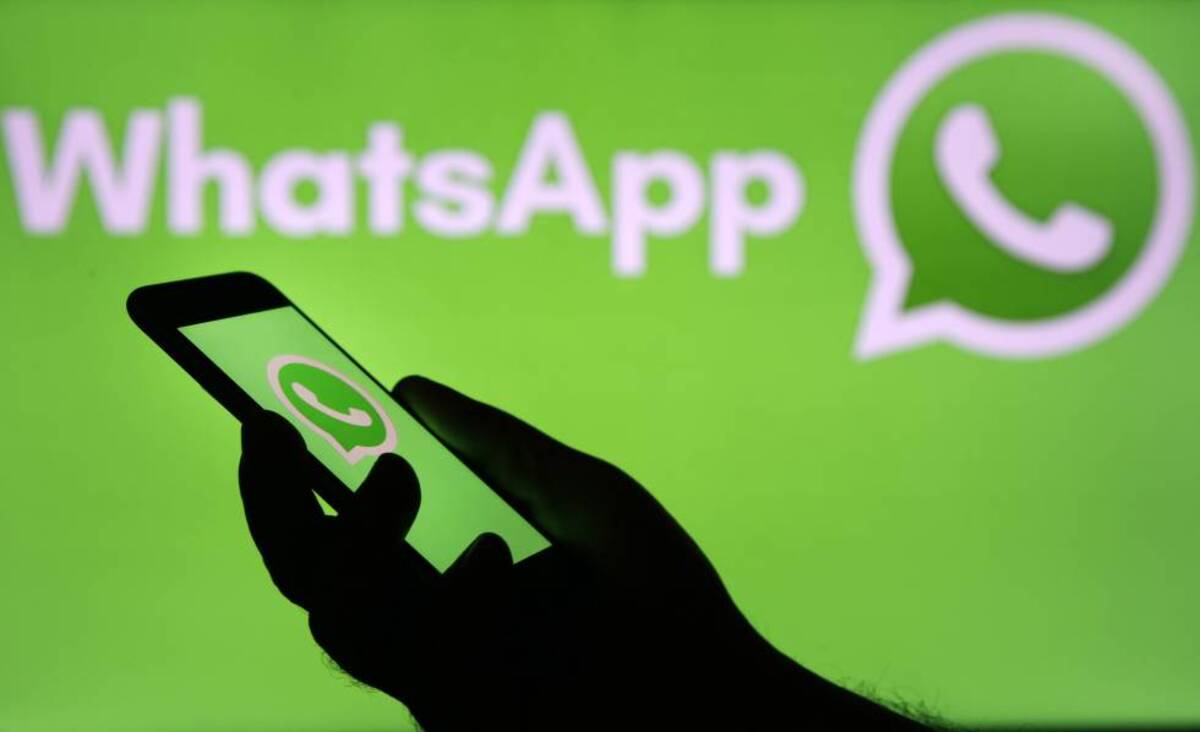
на изображенията, които получаваме в WhatsApp, се съхраняват в галерия в нашия телефон. Снимките в Снимки или Албум на телефона ви се записват в конкретен албум в приложението Снимки. Ако отворим албума с изображения на WhatsApp в нашата фотогалерия, ще видим всички изображения, които са ни изпратени в нашите чатове с това популярно приложение за съобщения. Ако използвате телефон с Android, може да видите, че въпросният албум не е в същото приложение. Може би албумът е скрит случайно в приложението за Android.
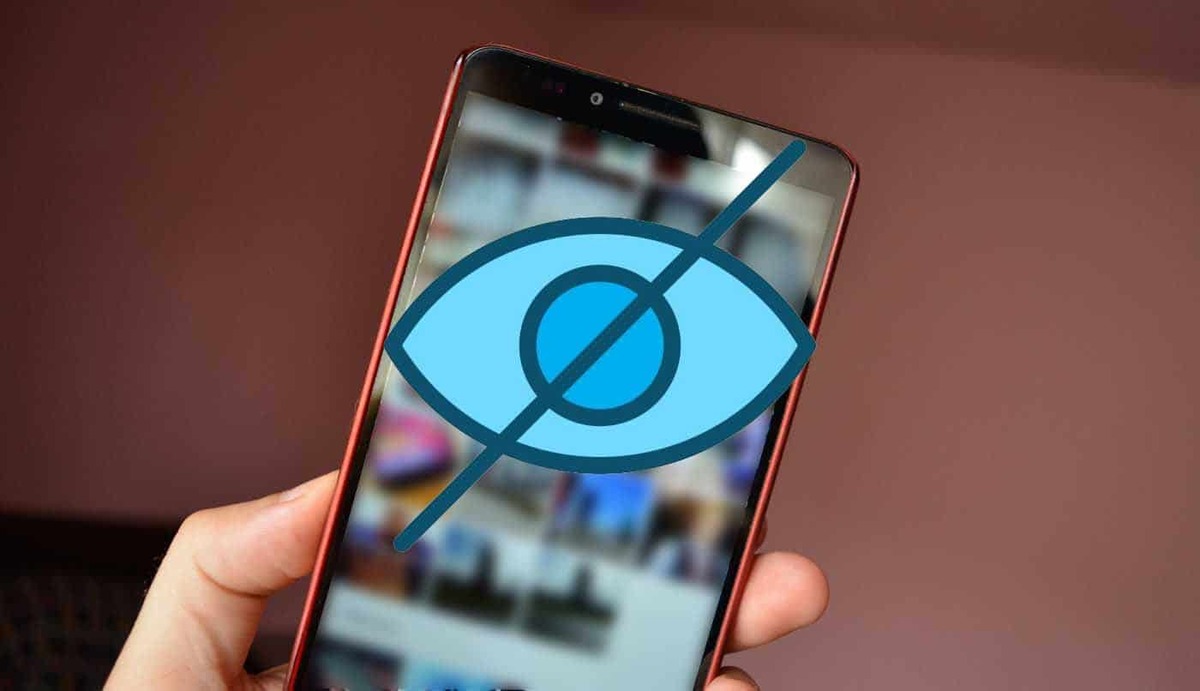
Ако сте стигнали до тази страница, щракнете върху трите вертикални точки в горния десен ъгъл на приложението галерия (в някои приложения може да са в долната част). След това ще се покажат албумите, които са в приложението, и албумът, който съдържа вашите снимки в WhatsApp, трябва да е там. Албумът не се показва в галерията обикновено, но ако го видите да излиза, просто не се вижда. За да го покажете, докоснете до превключвателя.
Първият път, когато се върнете в приложението Галерия, вероятно ще видите албум със снимки на whatsapp. Трябва редовно да виждате всички изображения, които сте получили в приложението за съобщения в този албум.
Вътрешното хранилище е пълно

Една от причините снимките на WhatsApp да не се показват в албума е, че вътрешната памет на телефона ви е пълна.. Не е необичайно мястото за съхранение да се запълни, особено ако имате телефон с малко място за съхранение. Ако не освободите място на устройството си, няма да можете да съхранявате повече снимки. Възможно е обаче това да е причината за проблема, но трябва да го проверим преди това.
Изберете раздел за конфигурация на хранилището на вашия телефон с Android (къде е зависи от марката). Ще видите дали хранилището наистина е пълно, което ви пречи да добавите повече данни към него. След като имате пълно място за съхранение на телефона си, това ще се появи на екрана в допълнение към предложението за пространство, което трябва да освободите.
Следващата стъпка е проверете дали има нещо, което можете да изтриете в телефонната галерия, за да поберете снимки на WhatsApp. Лесен начин да проверите дали хранилището е пълно е да проверите дали имате смартфон с малък капацитет за съхранение и трябва да го следите редовно. Можете също да използвате приложения за автоматично освобождаване на място, проверете тези трикове, за да освободите място на Android, или прегледайте папка по папка, за да видите дали има неща, от които не се нуждаете...
Автоматично изтегляне на снимки в WhatsApp
на снимките, изпратени до нас, могат да бъдат изтеглени автоматично с WhatsApp, така че ще се покаже веднага в галерията на телефона при получаване на снимка. Въпреки че много хора държат тази опция изключена, отчасти за да спестят данни, но и за да изберат кои файлове да изтеглят, като по този начин избягват твърде много снимки, които не искат да имат, някои хора изключват автоматичното изтегляне на изображения. Ако сте деактивирали автоматичното изтегляне на изображения, няма да виждате снимки в галерията, тъй като те всъщност не са изтеглени.
Можете лесно да проверите дали тази функция е активирана или деактивирана в програмата за съобщения. Трябва само да Следвай тези стъпки за да направите изображенията да се показват в панела:
- Отворете приложението Whatsapp на вашето устройство.
- След това щракнете върху 3 вертикални точки горе вдясно.
- Отидете в Настройки.
- След това отидете в раздела, наречен Съхранение и използване на данни.
- Там трябва да отидете на Автоматично изтегляне.
- И накрая, позволява файловете да се изтеглят автоматично, дори когато не сте свързани с WiFi.
Лоша интернет връзка?

Проблемът може да е толкова прост, колкото да имате проблеми с интернет връзката си по това време, така че снимките на WhatsApp не могат да бъдат изтеглени или запазени в галерията на телефона с Android. Ако някой ни изпрати изображение, което е твърде голямо и имаме проблеми с интернет връзката си в този момент, няма да можем да изтеглим и съхраним това изображение на телефона си. След това можем да видим състоянието на нашата интернет връзка, за да проверим дали наистина имаме проблеми или просто нямате интернет.
Понякога, изключете телефона от мрежата, изчакайте няколко секунди и го свържете отново работи добре и ни позволява да съхраняваме снимката, която искаме да изтеглим. Превключваме към друга връзка (прехвърляне на данни към WiFi или обратно), за да видим дали по този начин е възможно да изтеглим тази снимка на телефона.
Рестартирайте телефона
а основно решение, което вероятно сте чували много пъти но това, което винаги работи правилно, е да затваряме и отваряме отново нашия телефон с Android всеки път, когато рестартираме телефона. The Изображенията, изпратени до вас в WhatsApp, не се запазват автоматично във вашата галерия, но те ще го направят, ако рестартираме телефона. Понякога проблемът е, че телефонът или приложенията не работят правилно. Обикновено рестартирането на телефона решава този тип проблеми.
Натиснете и задръжте бутона за захранване в стартовото меню и рестартирайте телефона. Уверете се, че телефонът се рестартира и работи отново правилно, след като натиснете Рестартиране. Проверете дали снимките, които сте изтеглили, се съхраняват в албума на WhatsApp в галерията на телефона или не. Проверете го и в приложението за съобщения, за да сте сигурни, че сте ги изтеглили.
Актуализирайте приложението

El проблемът може да произхожда от WhatsApp, който използваме в Android. Някои телефони може да започнат да имат проблеми с производителността, ако използваме стара версия на приложението, както в този случай, когато снимките не се показват в галерията. Въпреки че е възможно да проверим дали има актуализация за това приложение, ние можем да я проверим. Актуализирането на приложението до най-новата му версия е един от начините да се отървете от този вид досаден проблем. Обикновено ще ни бъде разрешено да съхраняваме снимки в галерия с това приложение.
Потребителите може да са изпитали проблеми след актуализирайте WhatsApp към нова версия за Android. Ако сте забелязали, че снимките не се показват в галерията след инсталиране на нова версия на WhatsApp, това може да има нещо общо с това. Чрез откриването на тези случаи се надяваме, че създателите му ще пуснат нови версии и ако текущата се провали, няма да им отнеме много време, за да го направят.
В допълнение към избора между надстройки, можем да преинсталираме предишната версия на приложението. За да го направите, трябва да сте внимателни и да чакате по-дълго, но в крайна сметка е много полезно.
Деинсталирайте WhatsApp

Ако това решение не проработи, може да има по-драстично решение, което би включвало изтриване на приложението от телефона ви и замяната му. Тази опция обикновено е полезна, когато някое от приложенията за съобщения има някакъв проблем и нищо не работи за разрешаването му. В допълнение, това е нещо, което не отнема много време и ни позволява да видим отново снимките си в светилището.
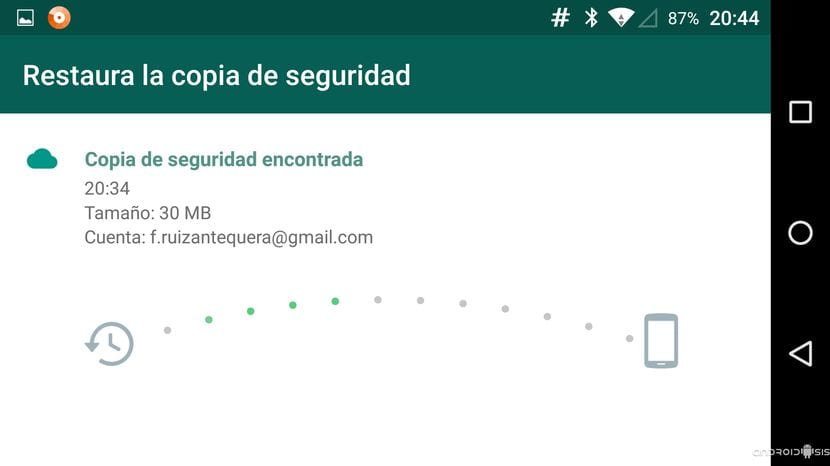
Al деинсталирайте приложение, първо трябва да се копира всичко в него. С тази мярка няма да загубите всичко, което сте обсъждали в него или всички файлове, които са ви изпратени в него. Когато преинсталирате приложението, можете да използвате резервното копие, така че то ще продължи да показва всичко, което е показвало, преди да го деинсталирате на телефона си.
